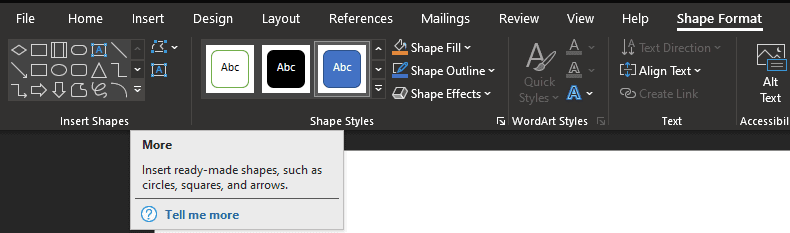Vuokaaviot ovat loistava tapa esitellä tai suunnitella minkä tahansa prosessin. Vuokaaviot ovat sarja muotoja, jotka kuvaavat päätöksiä ja prosessin vaiheita, jotka kaikki on liitetty yhteen nuolilla, jotka osoittavat etenemisen suunnan.
Ennen kuin teet vuokaavion, on tärkeää tietää, että tietyillä muodoilla on yleisesti ymmärretty merkitys. Wordissa on hyödyllistä, että kaikissa vuokaavioiden symboleissa on tarra, joka kuvaa niiden käyttöä. Kolme tärkeintä symbolia ovat soikea lohko, suorakulmio ja rombi.
Soikeaa lohkoa käytetään merkitsemään prosessin alkua tai loppua. Suorakulmiota käytetään määrittämään prosessin vaihe, kuten "Tulosta asiakirja". Rombilla määritellään päätökset, kuten "Didi tuote läpäisi laadunvalvonnan".
Vinkki: Useimmilla vuokaavion merkinnöillä on vain yksi mahdollinen tulos, joka johtaa seuraavaan vaiheeseen. Päätösrombi on erilainen ja sillä voi olla useita ulostuloja eri tuloksille; Jotkut tulokset voivat edistää prosessia, kun taas toiset voivat viedä prosessia taaksepäin niin monta vaihetta kuin tarvitaan.

Kuinka tehdä vuokaavio Wordissa
Jos haluat käyttää näitä symboleja Wordissa, sinun on vaihdettava yläpalkin "Lisää" -välilehteen ja napsauta sitten "Muodot". Muotoluettelossa on kaksi sarjaa tärkeitä muotoja: "Lines" ja "flowchart". "Vuokaavio" sisältää kaikki vuokaavioissa käytetyt muodot, kun taas "Lines" sisältää nuolet, joita käytetään piirtämään yhteydet vuokaavion vaiheiden välillä.
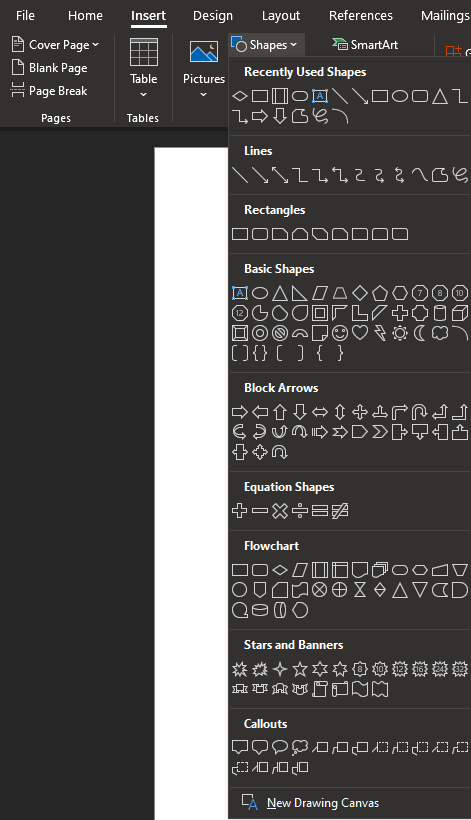
Jos olet jo lisännyt muodon ja muokkaat sitä, yläpalkkiin tulee uusi välilehti "Muotomuoto". Voit lisätä uusia muotoja tästä välilehdestä käyttämällä "Lisää muodot" -osiota. Jos haluat nähdä täydellisen luettelon muodoista kuten ennenkin, napsauta "Lisää" -nuolta "Lisää muodot" -ruudun oikeassa alakulmassa.